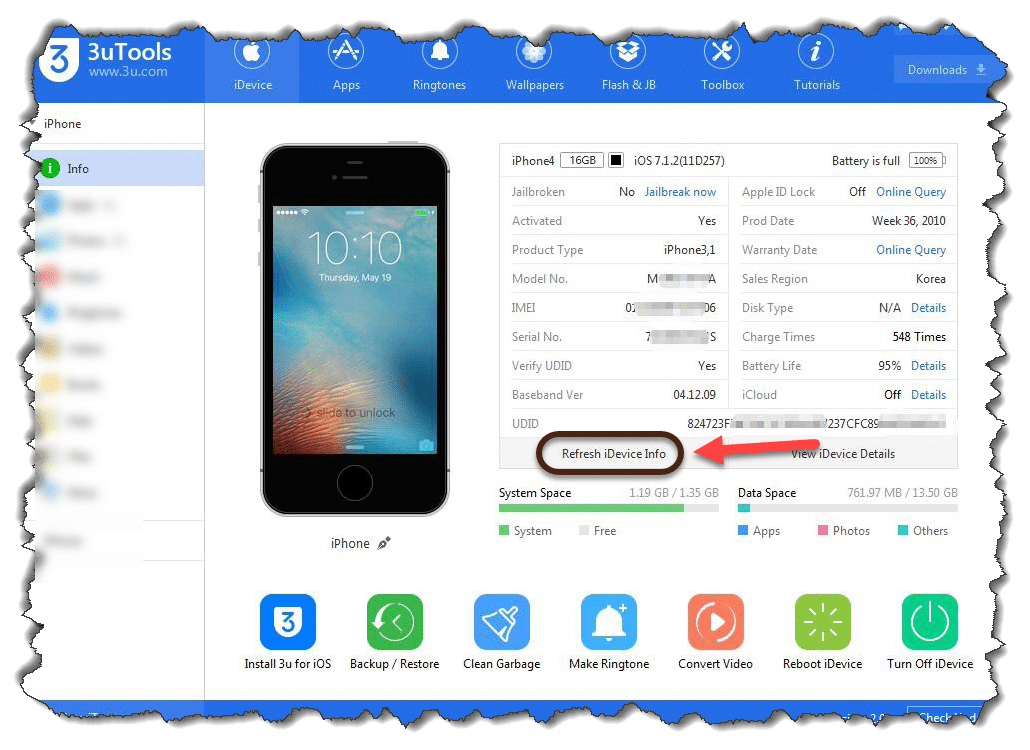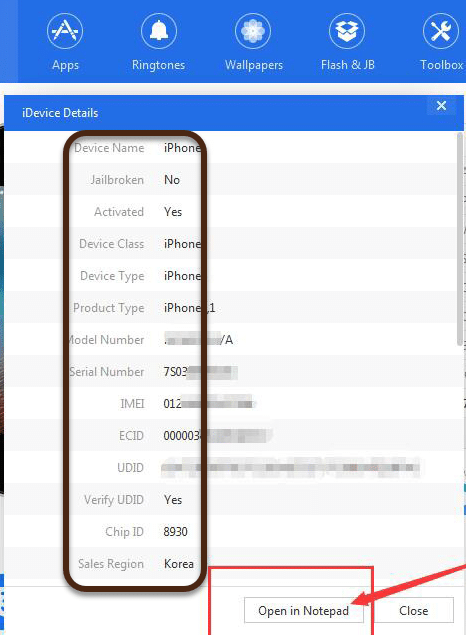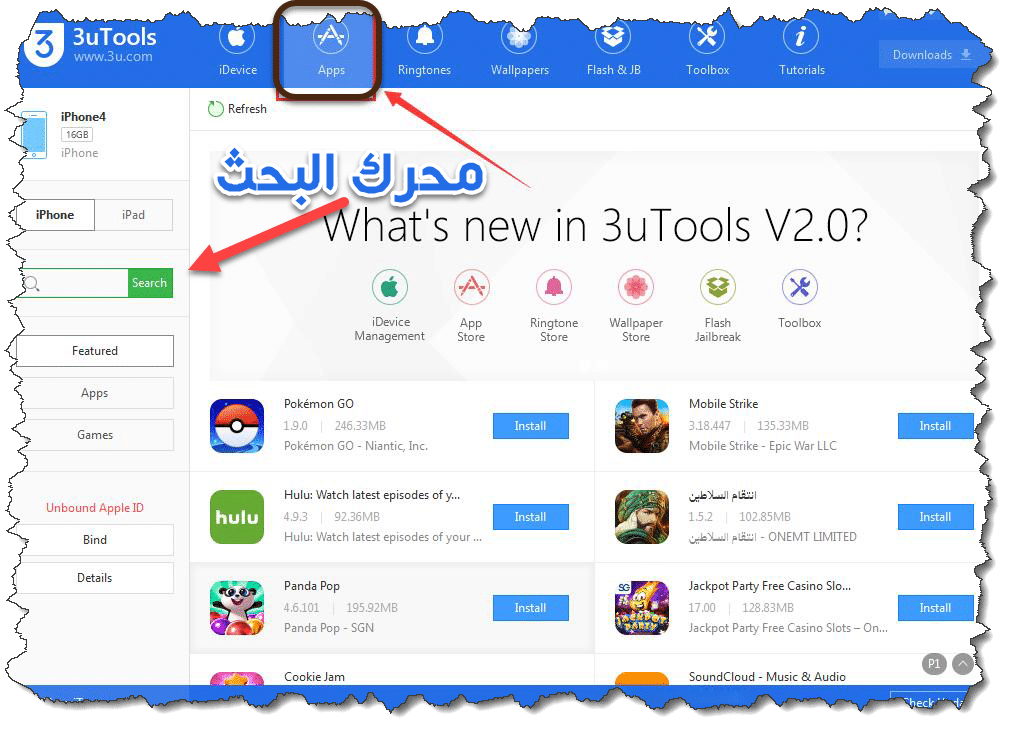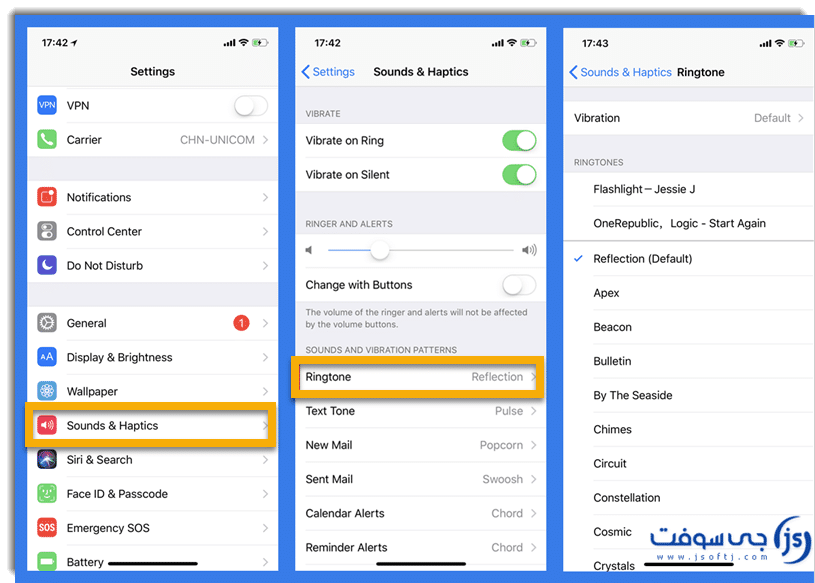برنامج 3uTools 3.09.006 للكمبيوتر عربي + شرح ومراجعة
برنامج 3uTools للكمبيوتر، مميز لإدارة وتنظيم كل شيء في هاتف iPhone و iPad ، يساعدك على نقل الصور والملفات الأخرى بكل سهولة من أي جهاز IOS إلى الكمبيوتر Windows ، وبنفس إمكانيات iTunes يمكنك انشاء نسخ احتياطية لجميع ملفاتك واستعادتها وقت الحاجة، إضافة إلى انشاء نغمات رنين من ملفاتك الصوتية وتثبيتها كنغمة افتراضية للايفون.
يدعم 3uTools إمكانية مسح ذاكرة التخزين المؤقت وتحديث نظام IOS، وكسر حماية أجهزة ابل وتثبيت التطبيقات والألعاب المعدلة والمهكرة والغير رسمية للايفون ، وتستطيع الوصول لكل شيء في اجهزتك iPhone أو iPad أو iPod Touch. ويمكنك تنزيل 3uTools For IOS على نظام Win او MAC.
عن برنامج 3uTools
3uTools For Windows، برنامج مجاني وظيفته إدارة أجهزة IOS من تطوير 3uTools Team ، يساعد المستخدمين للوصول لعدد كبير من المميزات منها النسخ الاحتياطي واستعادته ، وكسر حماية البرامج والألعاب والتحكم في الملفات، وتثبيت وإلغاء تثبيت التطبيقات على الايفون والأجهزة الأخرى التي يدعمها مثل iOS 16/17, and iPhone 14/15/Plus/Pro/Pro Max ، متوفر ايضاً لنظام ماك تحت مسمى 3uTools For Mac يمكنك تنزيله.
المميزات الرئيسية 3uTools For PC
نبيذة عن المميزات مع التركيز على ضرورية تنزيل البرنامج وربطة باليو اس بي يرجى التحقق من التحديث في 3uTools من حين لآخر.
- نقل الملفات والبيانات والكتب والفيديوهات والنغمات والموسيقى والصور والتطبيقات.
- الوصول لجميع معلومات الهاتف.
- Realtime Log : الوصول لسجل العمليات في ايفون في نفس اللحظة.
- Delete Invalid Icon : حذف الرمز غير صالح المرتبط بفشل تنزيل وتثبيت بعض التطبيقات.
- Transfer Data : نقل جميع بياناتك المهمة من iPhone القديم إلى جهاز iPhone.
- Make Ringtone : انشاء وتصميم نغمات رنين تستخدمها على هاتفك الايفون.
- Clean Garbage : تنظيف الايفون من الملفات الغير ضرورية ومخلفات التطبيقات لجعل الايفون في افضل حلاته وبأعلى سرعة.
- Backup/Restore : إنشاء نسخة احتياطية من جميع ملفاتك وبياناتك واعداداتك وكل شيء من الايفون واستعادتها في اي وقت.
- Realtime Screen : اداة لعرض شاشة iPhone على الكمبيوتر وكأنك موجود في الايفون.
- iTunes Utility : تم اضافة أداة iTunes تمكنك من تثبيت برنامج iTunes او حذفه.
- Erase All Data : لحذف كل شيء في جهازك الايفون دون الحاجة لتحديث IOS.
- Open SSH Tunnel : يوفر للمستخدمين طريقًا آمنًا للوصول الآمن للأجهزة عبر الشبك، يجب عليك اولاً كسر حماية iDevice.
- Convert Video : تحويل صيغ الفيديو للصيغ المناسبة لهاتف الايفون.
- Virtual Location : لتغيير موقع جهازك على الخارطة وجعلك مجهول.
- Compress Photo : اداة في برنامج 3uTools للكمبيوتر تساعدك على ضغط الصور الكبيرة وتقليل حجمها والحفاظ على جودتها.
- Stop iOS Update : ايقاف تحديث نظام ISO ومنع حتى الاشعارات من الظهور.
- Manage Icon : لتغيير مواضع التطبيقات والصفحات التي تحوي التطبيقات ايضاً.
- Jailbreak : اداة كسر حماية أجهزة iPhone أو iPad.
- 3uAirPlayer : اداة استعراض شاشة هاتفك للكمبيوتر والعمل وكأنك على الموبايل وارسال واستقبال المستندات.
كيف أقوم باستخدام برنامج 3uTools؟
يعتبر برنامج 3uTools احد اسهل برامج إدارة أجهزة الايفون والايباد بنظام IOS ، بل هي اسهل من برامج مثل iTools و iTunes وسنشرح طريقة العمل وواجهة التطبيق وتجربة المستخدم في هذه النقاط المتتابعة:
- اولاً قم بتنزيل برنامج 3uTools ثم تثبيته وقد شرحنا هذه الخطوة سابقاً.
- قم بتوصيل جهازك الـIOS بالكمبيوتر عن طريق كابل الـUSB.
- سيقوم البرنامج بالتعرف على الهاتف في لحظات بسيطة.
- عندما يتم التعرف سيتم عرض جميع الخيارات في واجهة البرنامج مثل iDevice و Apps و RT & WP و Flash & JB و Toolboxوكل أداة تحتها أدوات أخرى، إضافة لاستخدام البرامج التعليمية التي تجعل العمل اكثر بساطة.
- تجول في برنامج 3uTools للكمبيوتر وتعرف على الرقم التسلسلي الخاص بجهازك، وهل تم كسر حماية الجهاز ومدى استخدام البطارية، ومتابعة الصور والتطبيقات والموسيقى والفيديو وجميع المحتوى، فلديك القدرة على التحكم بكل تلك الأمور من الكمبيوتر.
- تستطيع كسر حماية الجهاز ” جيلبريك” وتثبيت تطبيقات معدلة وغير موجودة في متجر التطبيقات. يمكنك متابعة البرنامج التعليمي اثناء عمل جيلبريك للايفون.
- يمكنك القيام بتحليل الهاتف والحصول على معلومات دقيقة عن مساحة الهاتف المستهلكة، ويمكنك ضغط الصور عن طريق أداة Compress Photo والحصول على مساحة إضافية.
- يستطيع 3uTools ايضاً إدارة التطبيقات والملفات في جهازك ، واضافة تطبيق او حذف تطبيق ونقل الملفات بين الكمبيوتر والايفون والعكس، إضافة لميزات النسخ الاحتياطي واستعادة النسخ والكثير.
- ويمكنك الوصول لأداة Easy Flash يمكنك فلاش البرامج الثابتة بكل يسر وكسر حماية الموبايل.
ملاحظة : كسر الحماية يلغي الضمانة الخاصة بالايفون، واحياناً قد تحصل بعض المشكلات في حال استخدام الأداة بشكل خاطئ.
شرح طريقة استخدام برنامج 3uTools
الوصول لجميع معلومات iPhone
يمكنك الوصول لأي معلومات حول الهاتف للاستفادة منها او لمجرد العلم بالشيء، عن طريق برنامج 3uTools كامل بأتباع التعليمات التالية:
قم بالنقر على “IDevice” ثم من القائمة انقر “Info” ، ستظهر لك معلومات غزيرة مثل نوع المنتج ورقم الطراز ” model number” و IMEI و الرقم التسلسلي ” serial number” و UDID وتاريخ الضمان ومنطقة المبيعات.
- ولتحديث معلومات هاتف الايفون انقر على الزر “Refresh iDevice Info” .
- ولاستعراض معلومات اكثر غزارة انقر على زر “View iDevice Details” ثم iDevice ، ستظهر معلومات نوع الجهاز و ECID والشريحة وفئة الجهاز وغيرها.
- ويمكنك تصدير جميع المعلومات إلى مستند نصي ان اردت عن طريق النقر على زر “Open in Notepad” والاحتفاظ بها في جهازك لمراجعتها وقت الحاجة.
إدارة التطبيقات في 3uTools
يمكنك استعراض جميع التطبيقات المثبتة على Apple iPhone والتحكم فيها ، بإلغاء تثبيتها او تثبيت تطبيقات جديدة دون الحاجة للدخول إلى متجر App Store او البحث عن أي تطبيق من شريط البحث ، وللوصول لجميع التطبيقات والعمل عليها اتبع التعليمات التالية :
- من داخل برنامج 3uTools انقر على الزر “Apps” تطبيقات لاستعراض العديد من التطبيقات القابلة للتثبيت، ولتثبيت أي تطبيق منها انقر فقط على “Install” تثبيت.
- من الجانب الايسر في شريط البحث يمكنك البحث عن أي تطبيق تريده.
- بعد النقر على تثبيت ستجد التطبيق مباشرة على هاتفك الايفون.
الوصول لجميع المجلدات والملفات
- لن تجد أي صعوبة في الوصول لجميع مجلداتك وملفاتك وتصدير واستيراد أي مجلد، او إنشاء جديد او تغيير اسمه او حذفه مع الحذر عند حذف أي مجلد، وتستطيع كتابة الاكواد البرمجية وما إليها وللوصول لها اتبع التعليمات التالية:
- من واجهة برنامج 3uTools انقر على “iDevice” من القائمة انقر “Files”.
- ستظهر لك جميع المجلدات في هاتفك الايفون iPhone.
- يمكنك استخدام زر “UDisk” لنسخ المجلدات لقرص USB خارجي.
انشاء وتغيير نغمات الرنين للايفون
اصبح امر انشاء نغمات iPhone او تغييرها امراً في متناول اليد، بعد تحميل برنامج 3uTools للكمبيوتر اخر اصدار ، يمكنك تنزيل وتغيير وتصميم النغمات ، مع إمكانية البحث عن الأغاني والاناشيد والشيلات وتحويلها إلى نغمات، وللوصول لذألك تابع النقاط التالية.
- من داخل التطبيق انقر على زر نغمات “Ringtones”.
- ولتنزيل نغمة انقر على ايقونة download في اخر جدول النغمة.
- ولتصميم وانشاء نغمة جديدة انقر على ايقونة “Toolbox”.
- بعدها انقر على “Ringtones”.
- لتحديد نغمة الرنين اضغط “Import to iDevice”.
- ولتعيين نغمة الرنين التي تريدها على هاتفك ادخل على الإعدادات Settings ثم الأصوات واللمس Sounds & Haptics ثم نغمة الرنين Ringtone اخير فعل النغمة التي تريد.
النسخ الاحتياطي واستعادته لهواتف الايفون
كيف أقوم بعمل نسخة احتياطية من جهاز آيفون باستخدام 3uTools؟
تعد ميزة نسخ جميع البيانات والملفات والمجلدات من اهم المميزات التي يحتاجها أي مالك لهاتف ايفون او اندرويد او جهاز كمبيوتر وما إليها، للحفاظ على ملفاته ومستنداته واستعادتها في أي وقت يريد، يأتي 3uTools للويندوز مع ميزة النسخ والاستعادة للملفات جميعها، ولكن يواجه مشكلة في عدم نسخ بعض الملفات مثل :
- التطبيقات وملفات PDF التي نزلت على iBooks الموجودة في iTunes Storeو App Store ولكن يمكنك نسخها احتياطياً على تطبيق iTunes.
- أي ملفات قمت بمزامنتها من iTunes على سبيل المثال ” MP3, CD, video, books & photos”.
- صورك التي تم خزنها على iCloud مثل My Photo Stream & iCloud photo album.
- إعدادات معرف اللمس في هاتفك.
- معلومات وإعداد Apple Pay.
- كلما يخص “Activity History”, “Health”, “Keychain” ولن تنسخ معك الا باختيار النسخ الاحتياطي المشفر.
وللقيام بالنسخ الاحتياطي على اكمل وجه واستعادته اتبع النقاط والصور التالية :

- من واجهة البرنامج انقر على Toolbox واختر منها “Back up/Restore”.
- للبدء في انشاء نسخة احتياطية انقر على “Back up IDevice”.
- اخيراً انقر على الزر الازرق “Back up Now”.
- اخيراً انتظر اكتمال عملية النسخ، فكلما كانت البيانات التي تريد نسخها كثيرة كلما زاد وقت الانشاء، والافضل ان تنتظر حتى يكتمل.

يمكنك استعادة النسخة الاحتياطية للايفون بشكل سليم ولكن إذا كنت اضفت كلمة مرور فيجب عليك كتابتها عند الاستعادة، ويجب عليك الاهتمام لمساحة الهاتف فقد تكون النسخة أكبر، ولا يهم اصدار IOS فيمكنك نسخها من اصدار أحدث إلى اصدار أقدم بشكل طبيعي، اتبع التعليمات والصور:
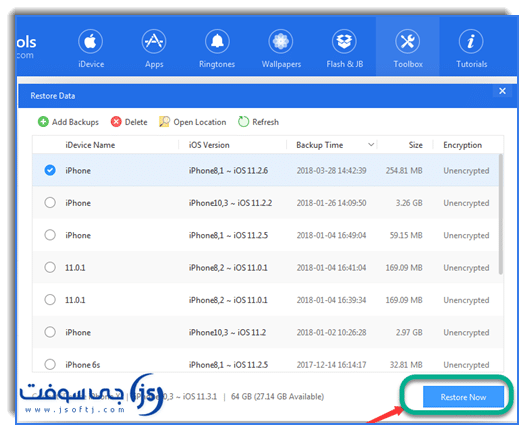
- اوصل الهاتف بالكمبيوتر عن طريق البرنامج وانقر على Toolbox ومنها اختر Backup/Restore ثم انقر “Restore”.
- إذا كنت تمتلك عدة نسخ احتياطية، ستظهر لك قائمة بالنسخ اختر ما تريد استعادته.
- حسب حجم النسخة قد يستغرق الاستعادة وقت طويل انتظر حتى يكتمل.
- لا تفصل الاجهزة وانتظر حتى يتم اعادة تشغيل iDevice.
- وإذا كنت تريد استعادة التطبيقات سيقوم 3uTools بتنزيل وتثبيت التطبيقات التي حددتها.
كيفية استيراد الصور من الكمبيوتر إلى الايفون؟
كيف أقوم باستعادة نسخة احتياطية على جهاز آيفون باستخدام 3uTools؟
يمتاز 3u بقدرته الكبيرة على تسهيل عملية نقل الصور بين الأجهزة بكل سهولة، حيث يمكنك نقل صورك من الكمبيوتر إلى هاتفك iPhone، وحذف ما تريد منها وللفهم الطريقة اتبع التعليمات التالية:
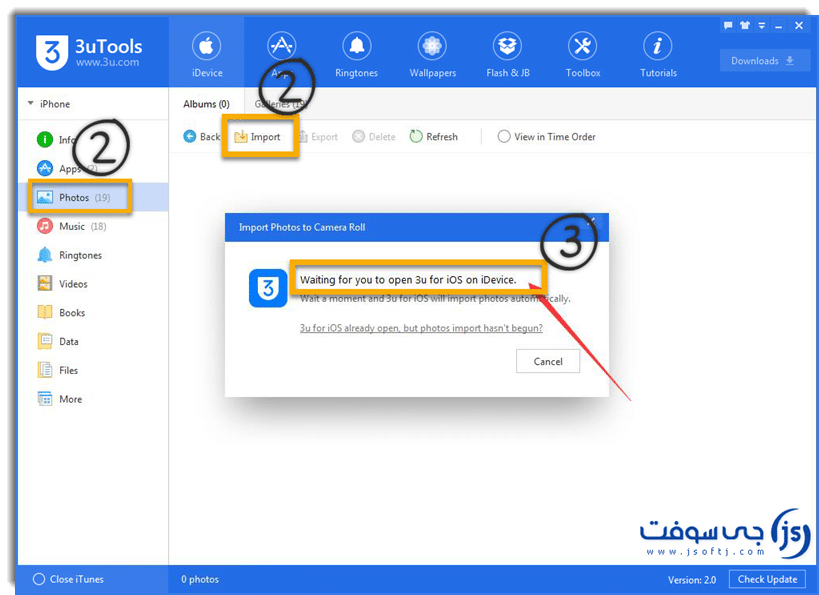
- كالعادة يجب عليك تنزيل 3uTools ثم تثبيته وتوصيلة USB بهاتفك الايفون.
- انقر من يسار الشاشة على “Photos” ثم اختر “Import” لاستيراد الصور.
- بعدها ستظهر لك نافذة تضم صورك على جهاز الكمبيوتر حدد بالنقر (Click “Select File”).
- يجب ان تكون صورك بأحد الصيغ التالية jpg ، jpeg ، png ، mov ، mp4.
- ستظهر لك رسالة انقر على “Waiting for you to open 3u for iOS on iDevice”. لفتح البرنامج لنظام iOS على هاتفك.
- انقر “OK” على iPhone.
- سيبدئ برنامج 3u Tools باستيراد الصور تلقائي.
كيفية تصدير الصور من iPhone إلى الكمبيوتر؟
إذا كان لديك صور التقطتها بكاميرا الايفون وتريد ان تنقلها للكمبيوتر، او صور من أي مصدر اخر يمكنك نقلها للكمبيوتر بطريقة سهلة، سنشرح لك ذلك بالنقاط التالية والصور.
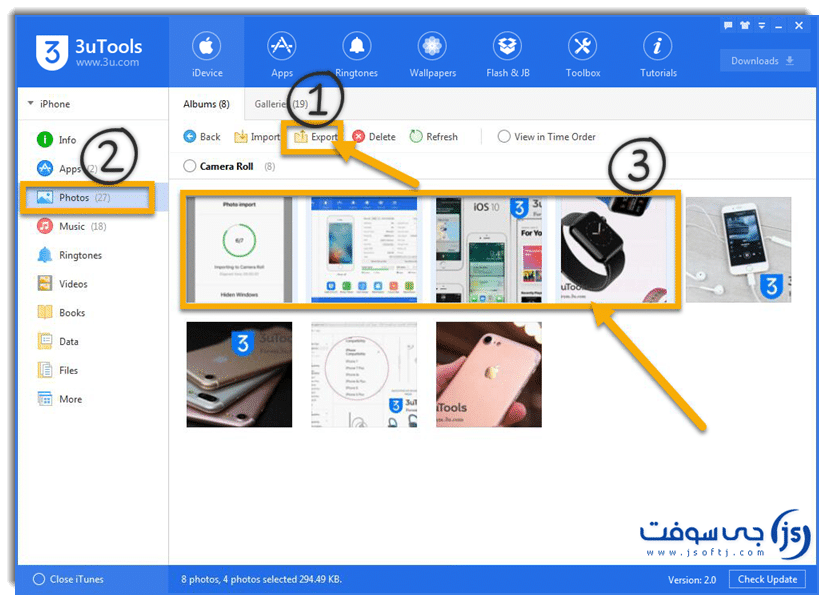
- فقط اتبع نفس الخطوات التي ذكرناها في الاعلى واختر تصدير “Export”.
كيفية حذف الصور من الايفون باستخدام 3uTools؟
- بكل بساطة اتبع الخطوات في الأعلى ثم حدد الصور التي تريد حذفها وانقر على “Delete” في الشريط الاعلى.
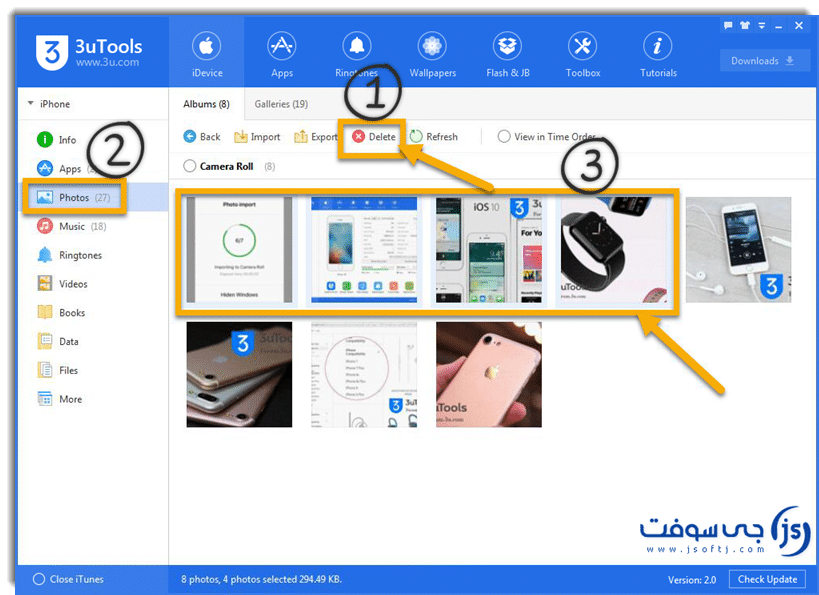
- ويمكنك حذفها ايضاً من iPhone مباشرة.
ضغط الصور على الايفون
نعاني احياناً من امتلئ المساحة جوال الايفون بسبب حجم بعض الصور الكبير، لهذا نوفر لك أداة Photo Compressor والتي تقوم بضغط الصور وتقليل حجمها على جهاز الايفون الخاص بك، ولضغط صور هاتفك اتبع النقاط والشرح المصور.
- بعد تثبيت البرنامج 3uTools اضغط على “Toolbox” ومنه اضغط على “Photo Compressor” كما في الصورة.

- انقر على الزر “Scan Photos” للبحث عن الصور.
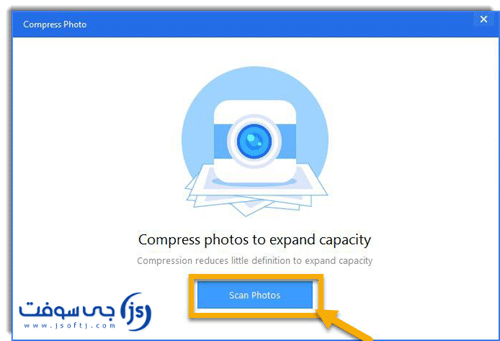
- ثم اضغط على “Compress” لضغط الصور.
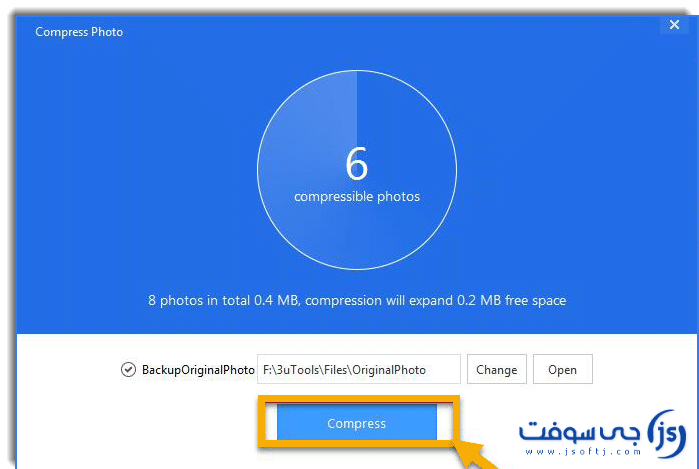
- ولمشاهدة الصورة الاصلية على الكمبيوتر اضغط “Original photos” في برنامج 3uTools .
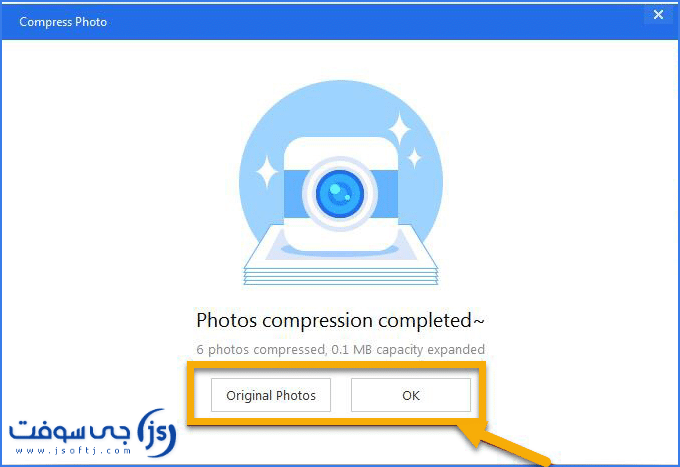
كيف أقوم بإزالة قفل الشاشة من جهاز آيفون باستخدام 3uTools؟
تستطيع ازالة قفل الشاشة من اي جهاز ايفون بعد مشاهدة الفيديو التالي والذي يشرح الغاء وحذف Lock screen ولكن بدون استخدام برنامج 3u Tools ، تابع الفيديو:
الاستنتاج النهائي
3uTools للكمبيوتر مجموعة برامج لإدارة أجهزة IOS في برنامج واحد، وهي أداة متكاملة للتحكم في الملفات على الايفون والأجهزة الأخرى، وهو بديل مجاني لبرامج الاتصال بهواتف الايفون المختلفة، من اهم ما يقوم به 3uTools اخر اصدار كسر حماية الهاتف، وانشاء نسخ احتياطية واستعادتها وتثبيت وحذف التطبيقات.
إضافة لعدد كبير جداً من الأدوات تم شرح معظمها في هذه المقالة، فقد قللت هذه الأداة من خطر كسر جهاز iPhone وساعدتك على القيام بذلك دون الذهاب لمهندس او مبرمج او مختص صيانة للموبايلات، يمكنك تنزيل 3uTools والوصول لكل شيء تقريبا في هاتفك وأجهزة IOS الأخرى.
المعلومات التقنية
اسم البرنامج
3uTools
المطور
ShangHai ZhangZheng Network Technology
نظام التشغيل
Windows 11 / 10 32/64 bit
إصدار البرنامج
2024-09-09
الترخيص
مجاني
الحجم
193 MB
النسخة
3.09.006
اللغة
متعدد اللغات
 برامج جي سوفت
برامج جي سوفت